|  | Macroproceso de desarrollar e implementar productos y servicios | Fecha de elaboración: 2025/04/30 |
| Procedimiento para crear una nueva instancia nuby | Código:NB-PR-DP-0041 V1 | |
| Versión:1 |
Tener presente que este campo no debe de exceder los 10 caracteres al momento de escribir el nombre de la cuenta.
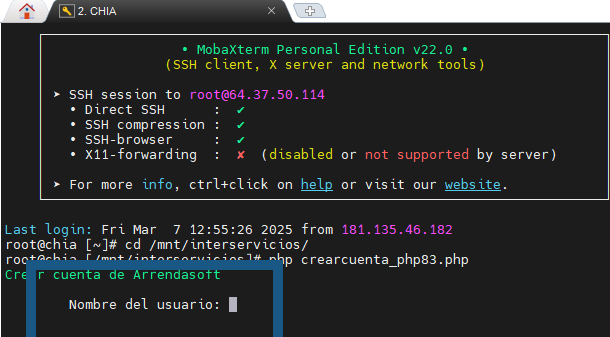 ##### **Paso 5: Ingresar contraseña** Al iniciar el proceso de creación de la instancia, en este paso se debe ingresar la contraseña del repositorio de GitHub para poder continuar la cual se encuentra en **Zoho**. 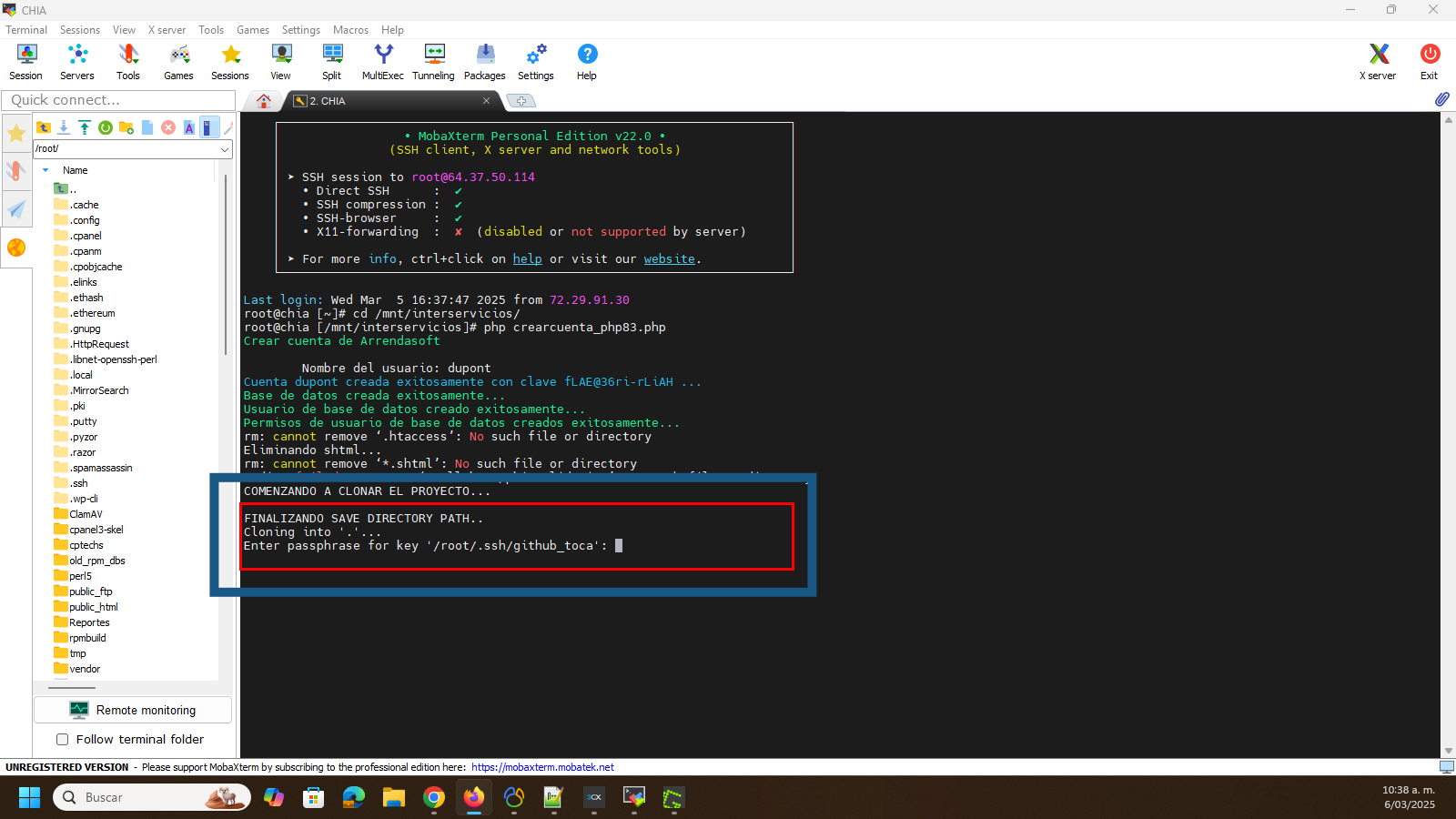 ##### **Paso 6: Ingresar contraseña** Durante el proceso de creación de la instancia, al llegar a este paso, será necesario volver a ingresar la contraseña del repositorio de GitHub para poder continuar. 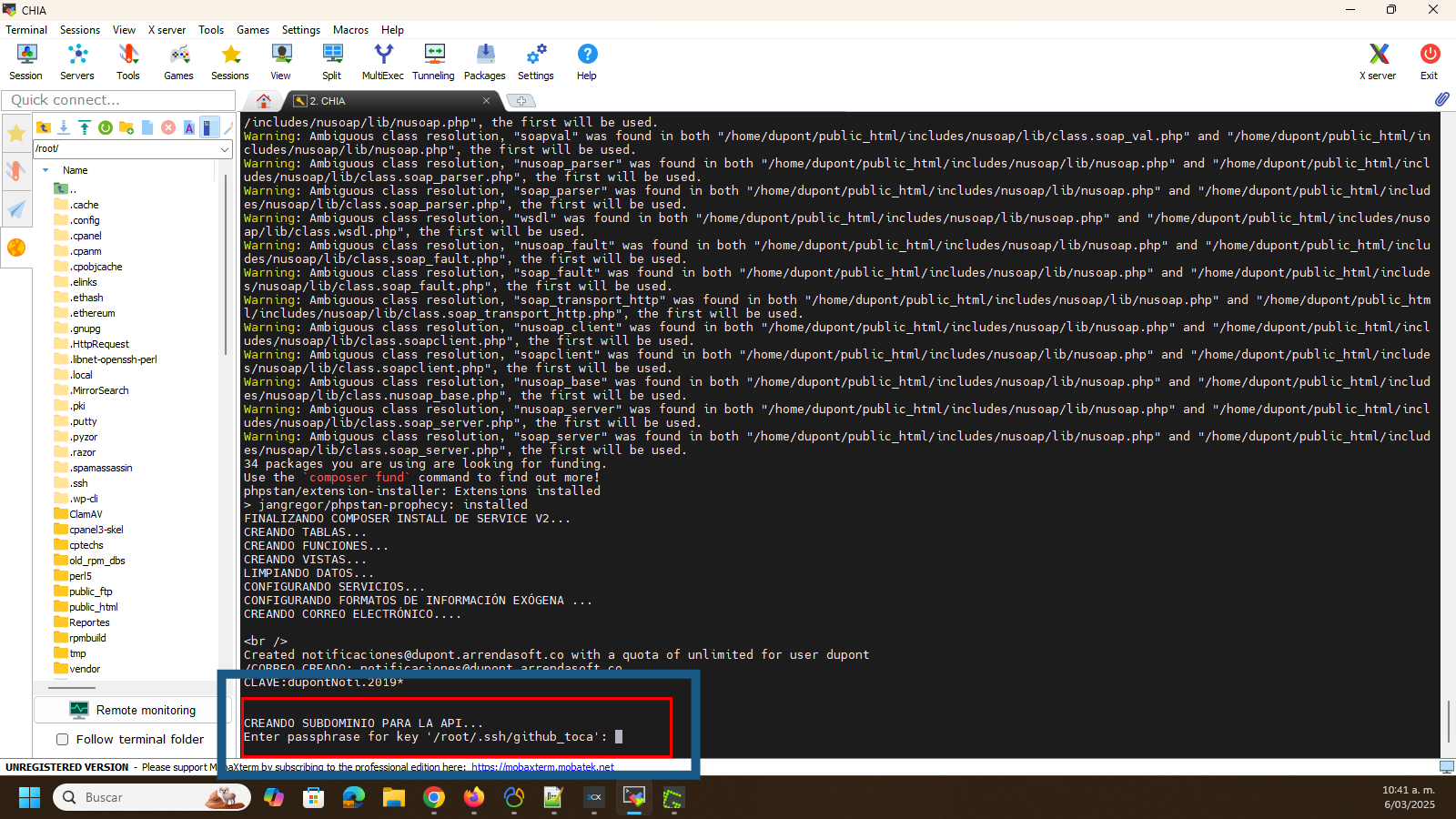 ##### **Paso 7: Finalización del proceso** Al llegar a este punto, se habrá completado la ejecución de las consultas (queries) para la creación de la instancia de nuby. 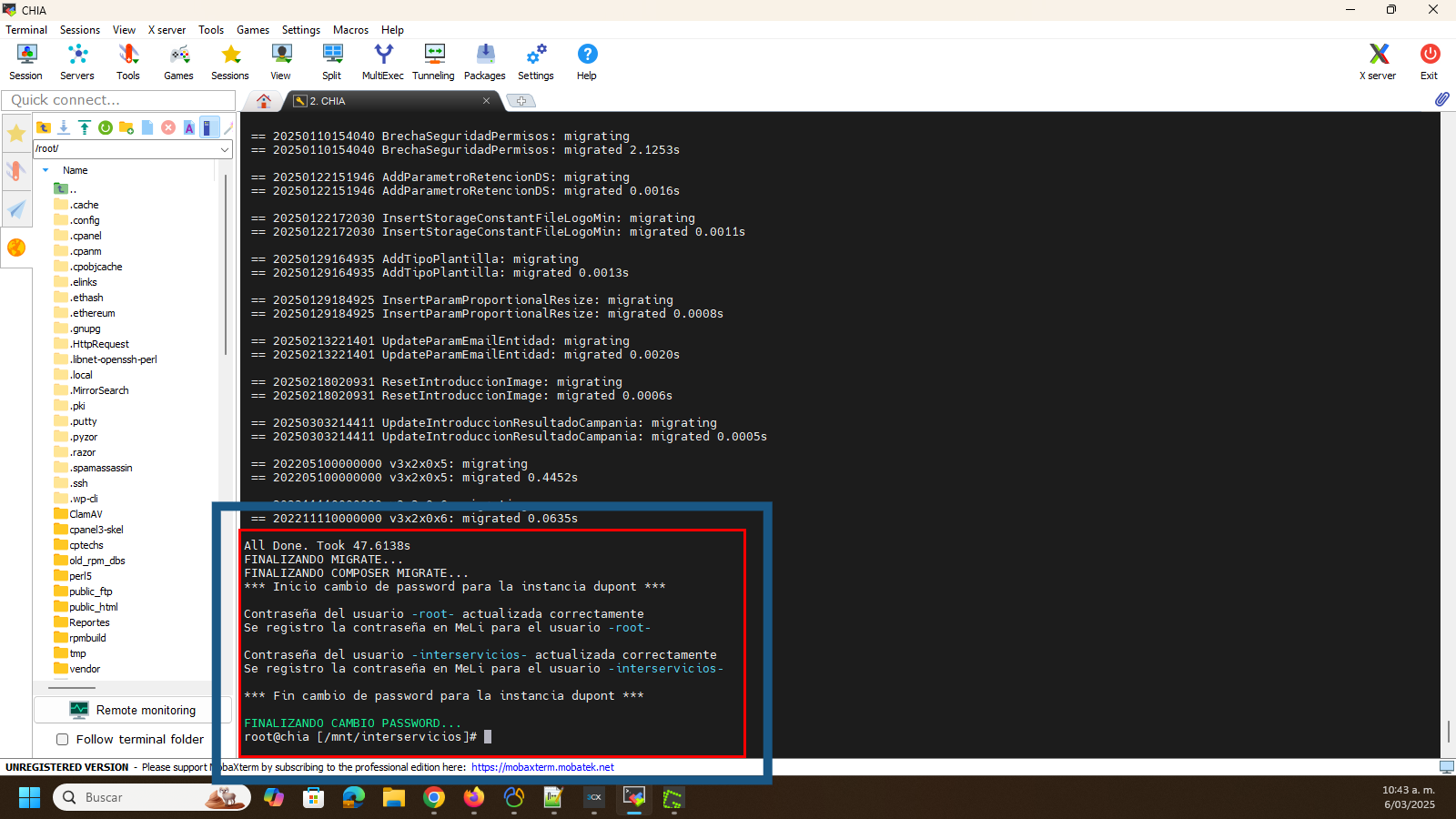 ##### **Paso 8: Ingresar a WHM del servidor de CHIA** En este paso, se debe acceder al servidor y seleccionar la opción "**List Accounts**". 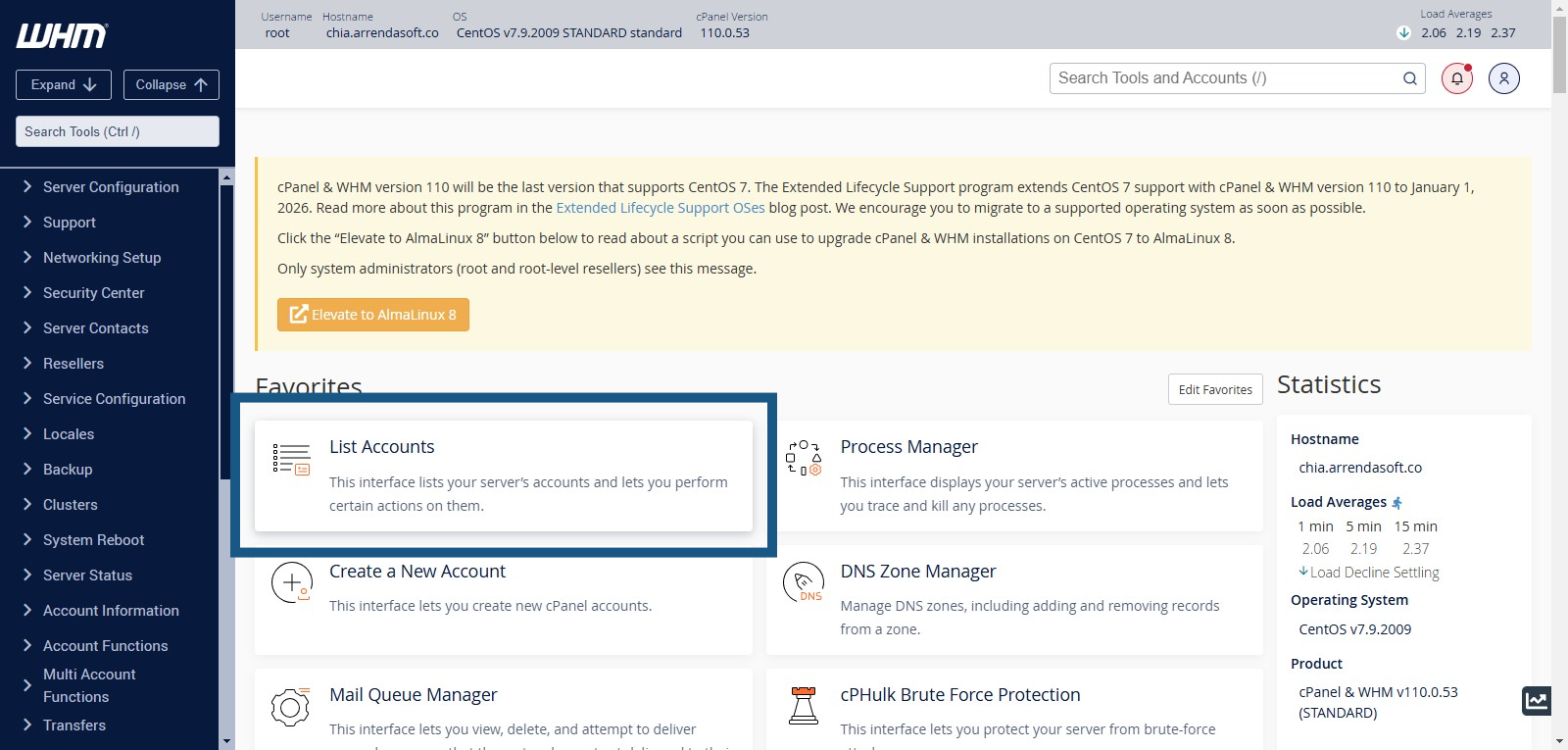 ##### **Paso 9: Filtrar la cuenta creada** En este campo, se debe ingresar el nombre de la instancia previamente creada y se debe dar clic en el botón "**Find**" para poder filtrarla. 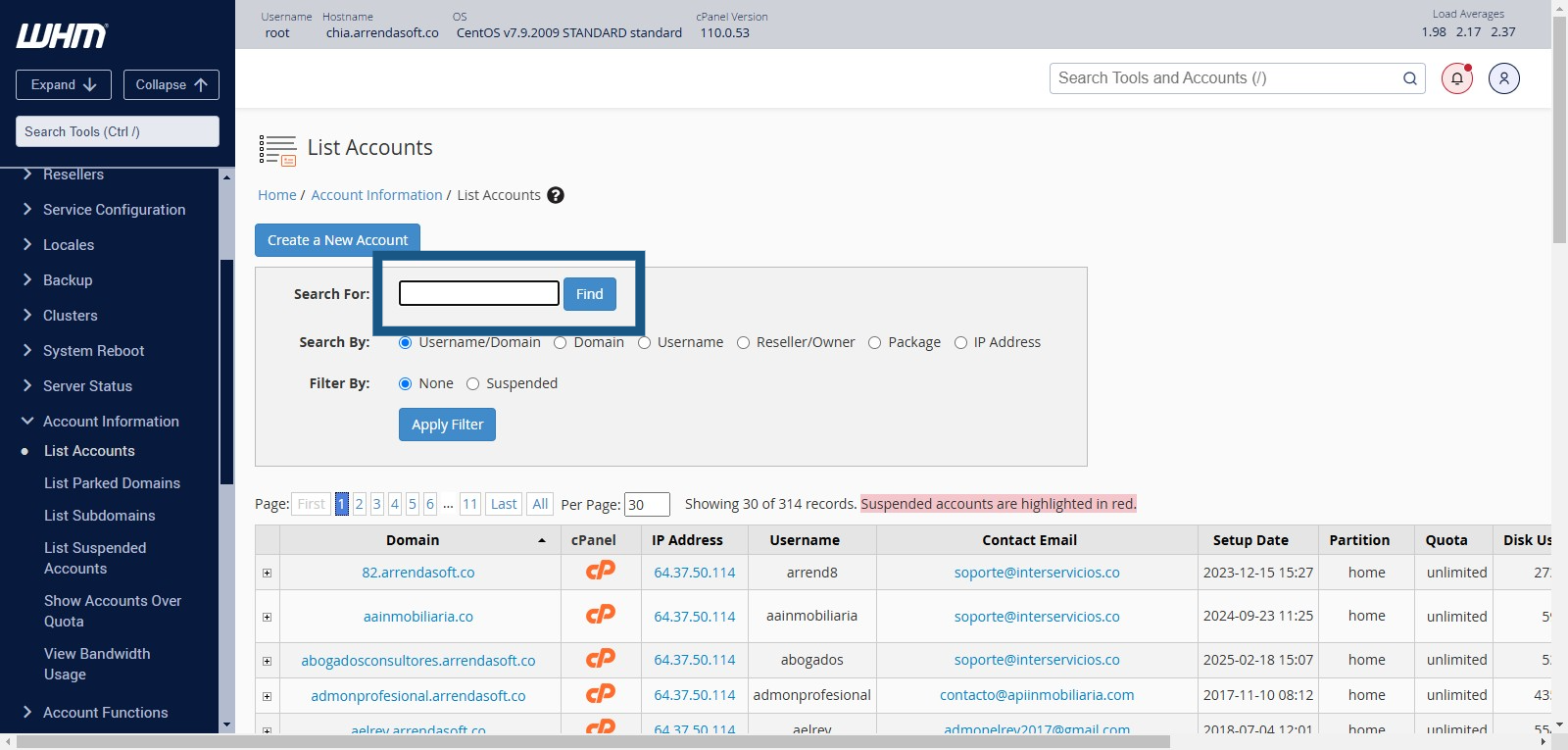 ##### **Paso 10: Abrir opciones del panel de la cuenta** 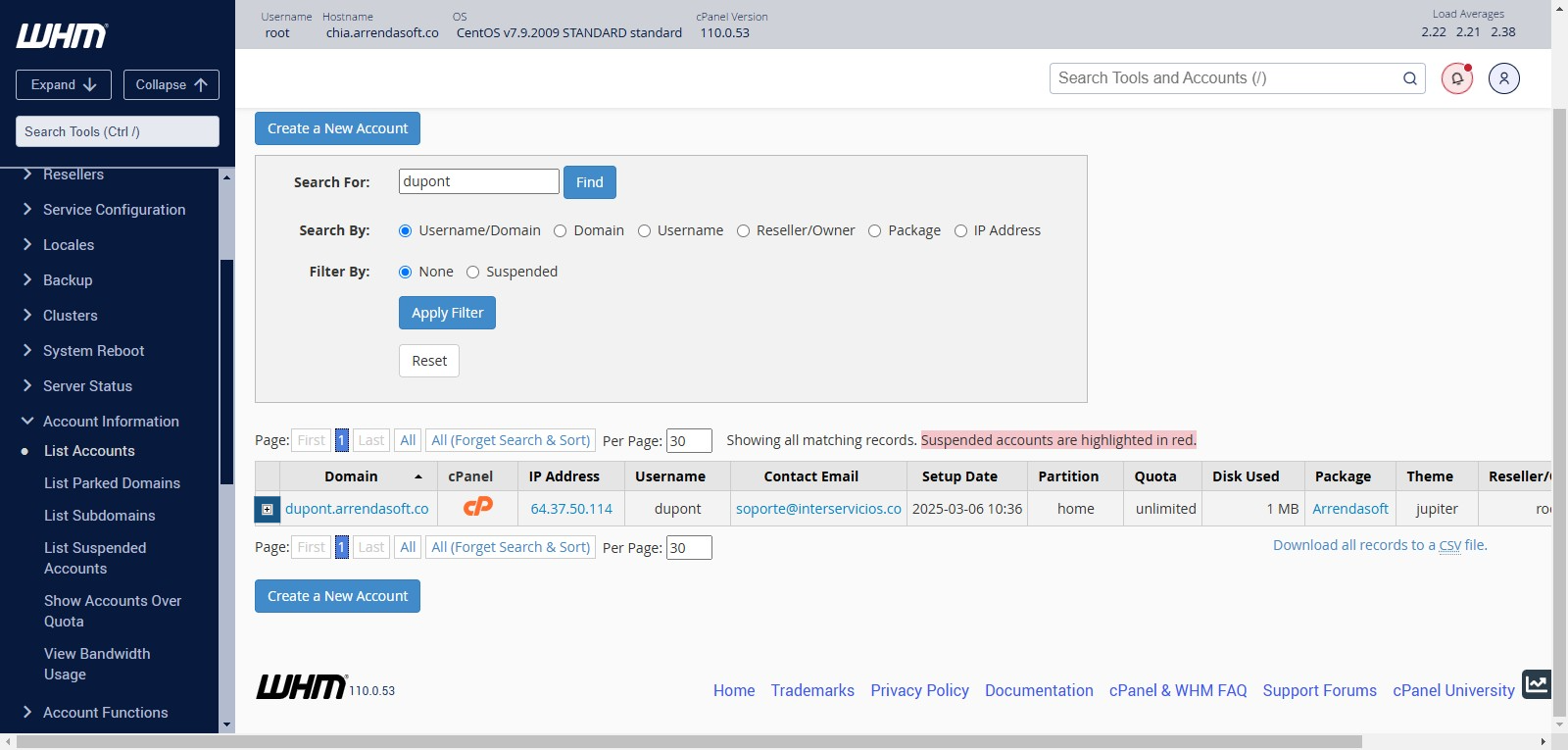 ##### **Paso 11: Ingresar a "Modifiy Account"****Importante**: En caso de que sea necesario modificar el nombre de la cuenta si tiene un nombre muy extenso cuando se colocó el nombre de la cuenta en el paso #4, esta función permitirá hacerlo. En caso de que no sea necesario modificar el nombre de la cuenta, puede pasar al paso #25. Para llevar a cabo el cambio, siga el procedimiento descrito a continuación:
 ##### **Paso 12: Completar el nombre de la cuenta** En el campo "**Primary Domain**", se debe ingresar el nombre deseado para la cuenta, ya que este definirá su dominio principal. 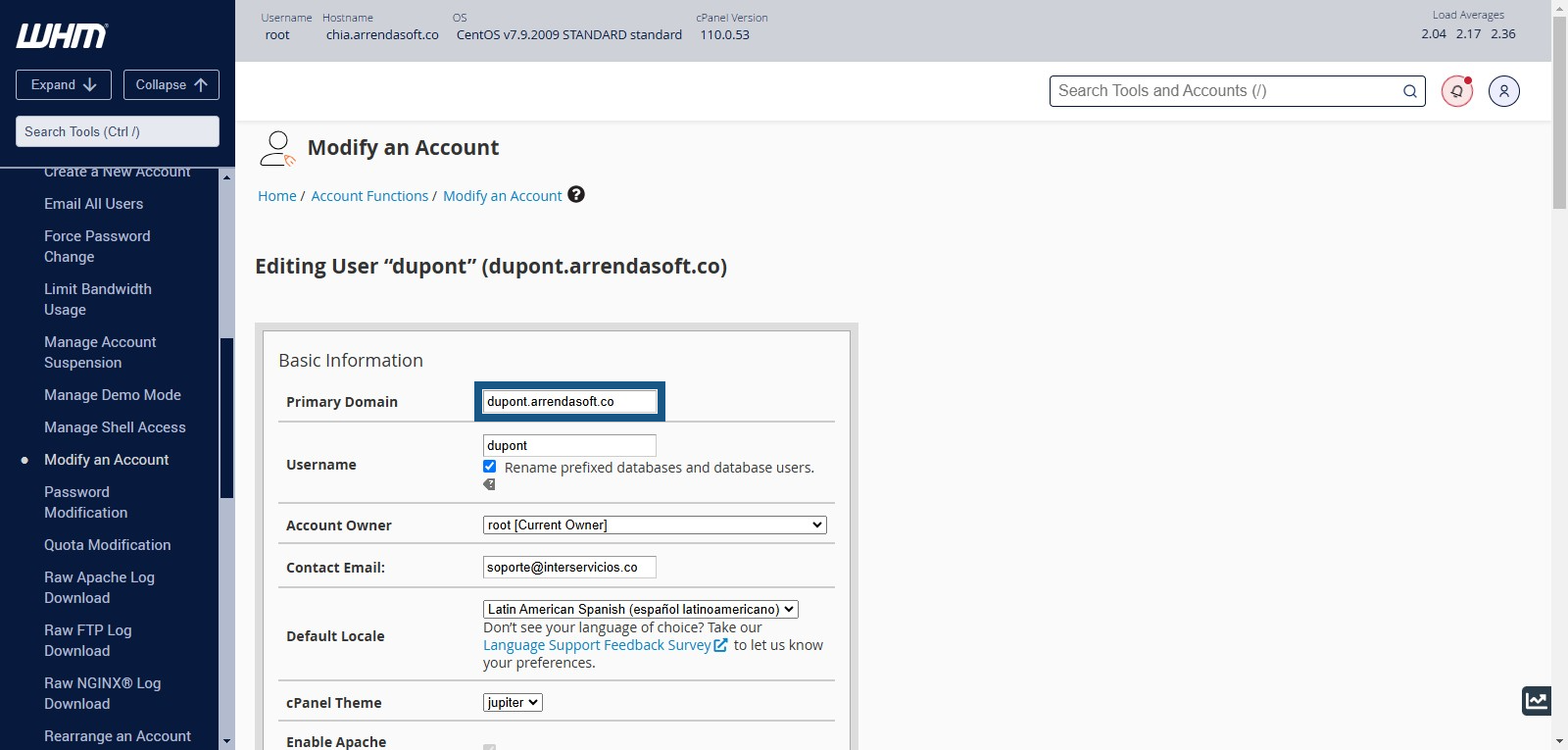 ##### **Paso 13: Guardar cambios** Una vez realizado el cambio en el dominio principal, se debe dar clic en el botón "**Save**" para guardar los cambios. 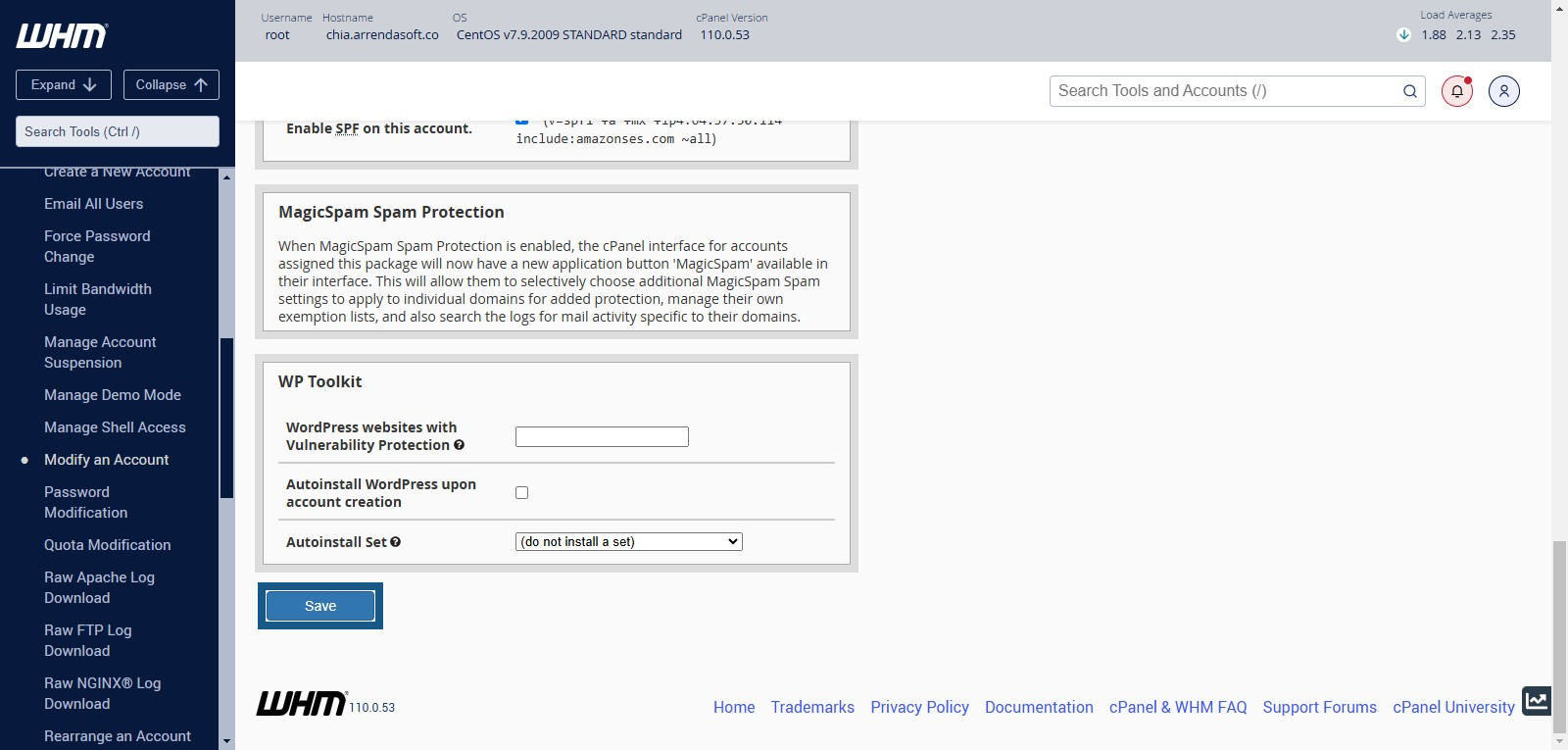 ##### **Paso 14: Regresar al menú principal.** Para continuar con el siguiente paso, se debe de regresar al menú principal de WHM.  ##### **Paso 15: Filtrar nuevamente la cuenta** En este paso se debe de filtrar nuevamente la cuenta creada previamente. 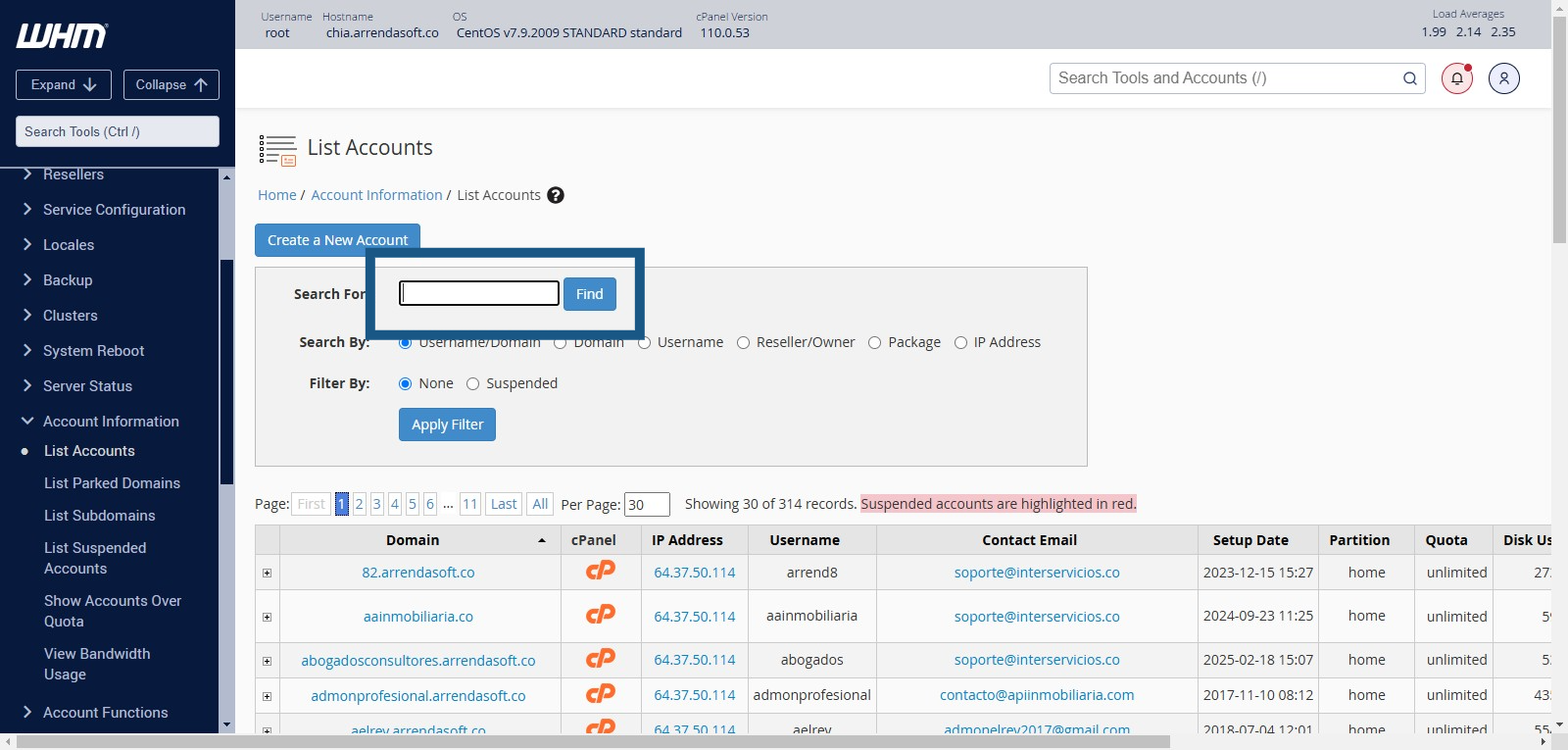 ##### **Paso 16: Ingresar a cPanel** Se debe de acceder al cPanel de la cuenta 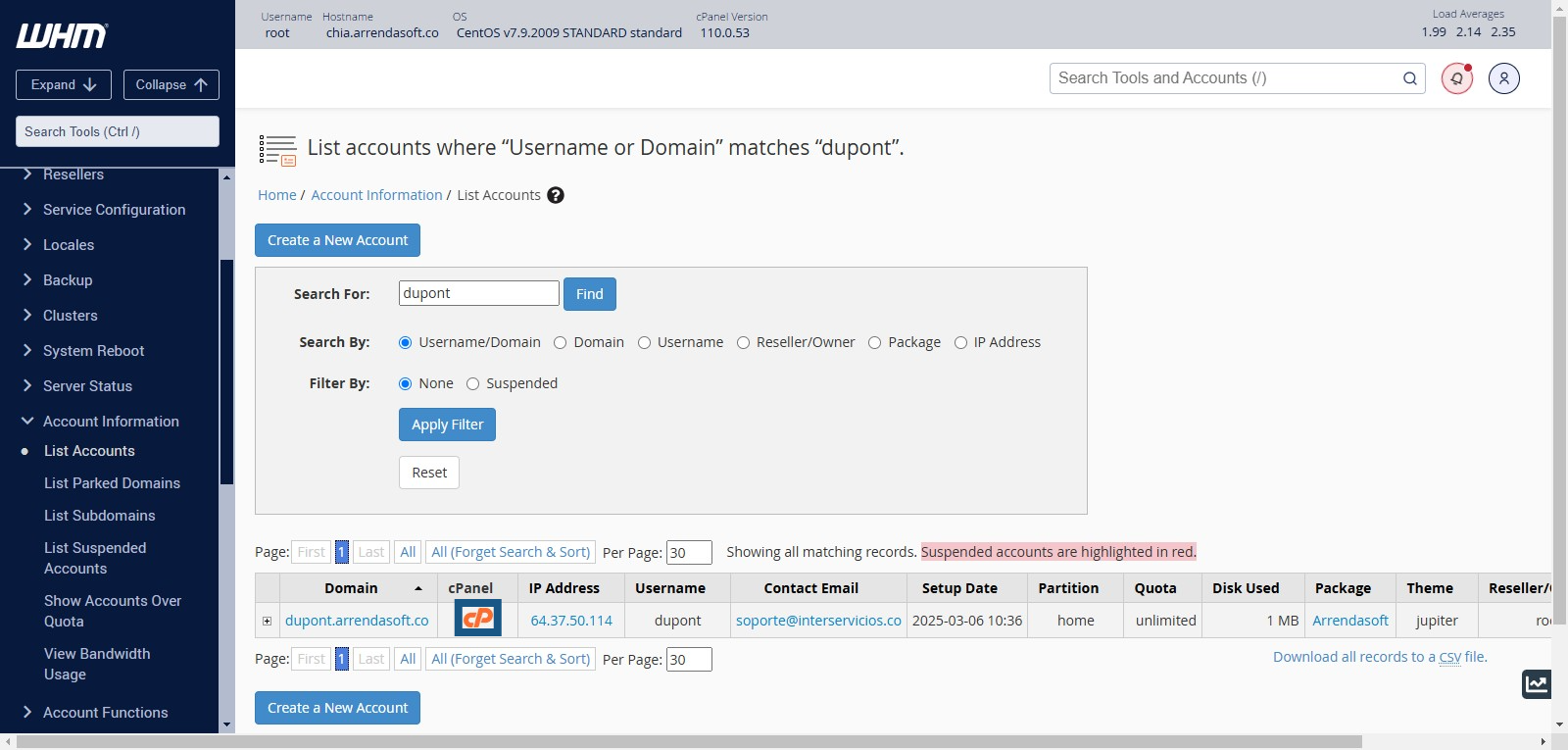 ##### **Paso 17: Sección de archivos > Administrador de archivos** Se debe de acceder a Administrador de archivos 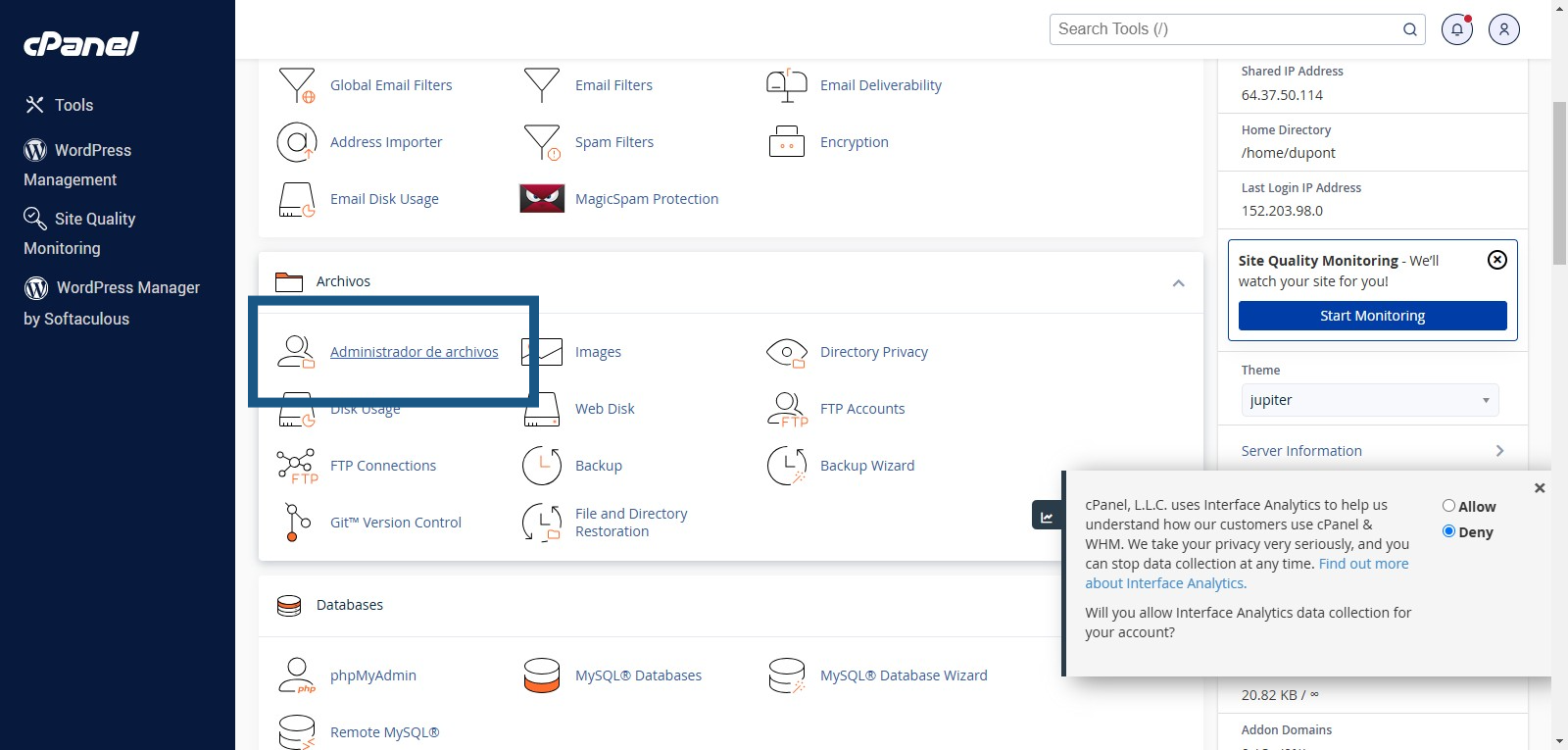 ##### **Paso 18: Editar los datos de conexión** Se debe acceder a la siguiente ruta: **public\_html/conection** 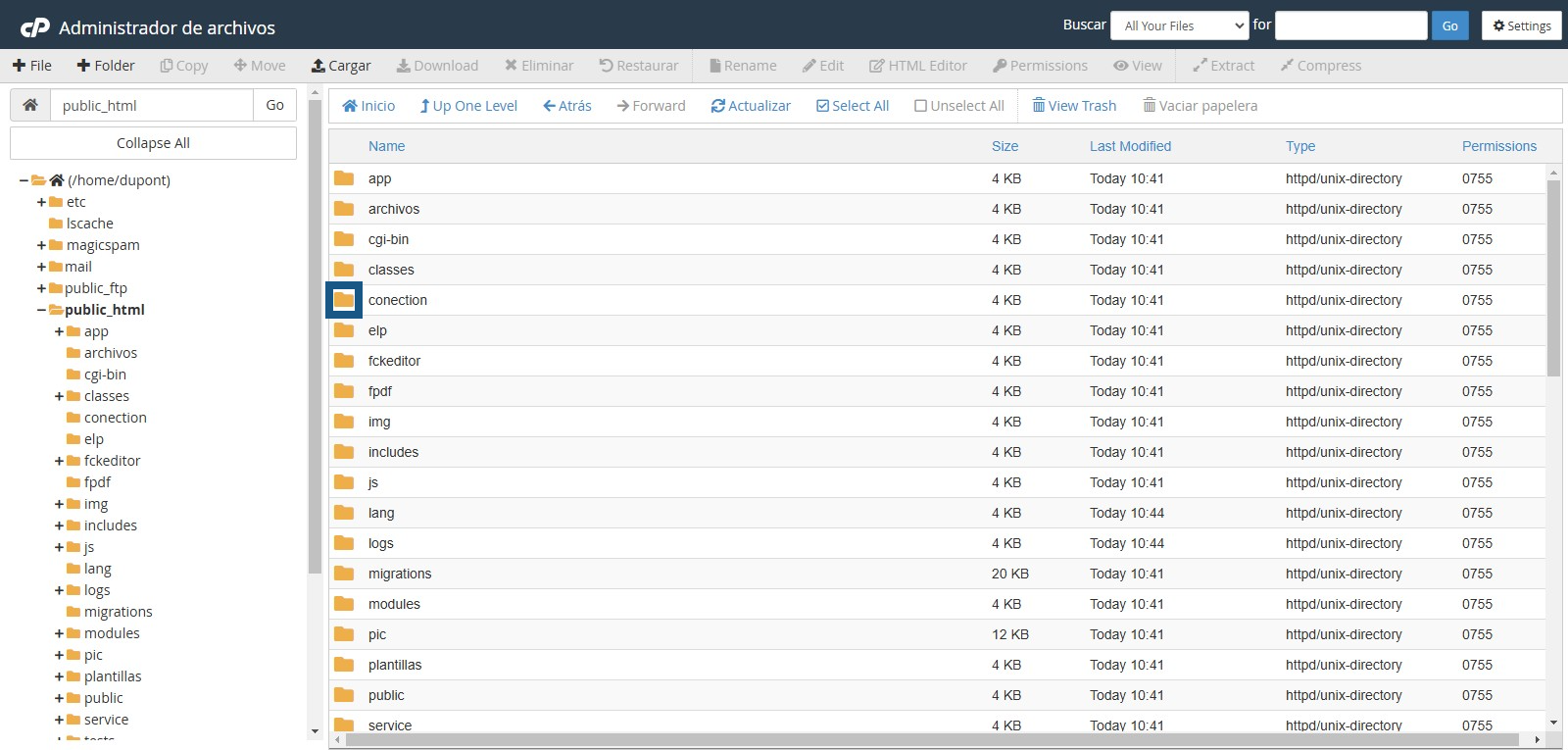 ##### **Paso 19: Editar archivo de conexión** Se debe seleccionar el archivo "**conection.php**" y dar clic en la opción "**Edit**" 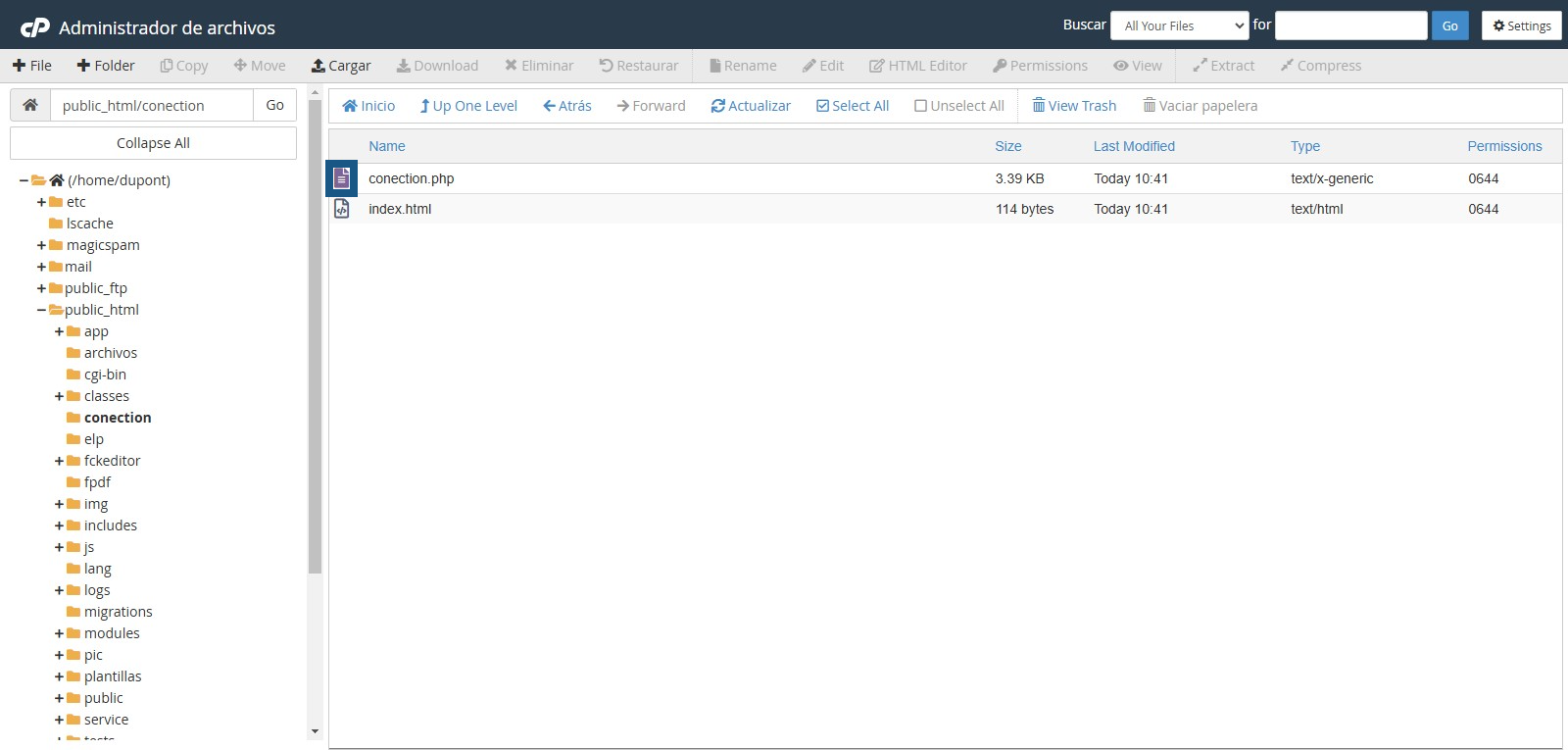 ##### **Paso 20: Editar archivo de conexión** 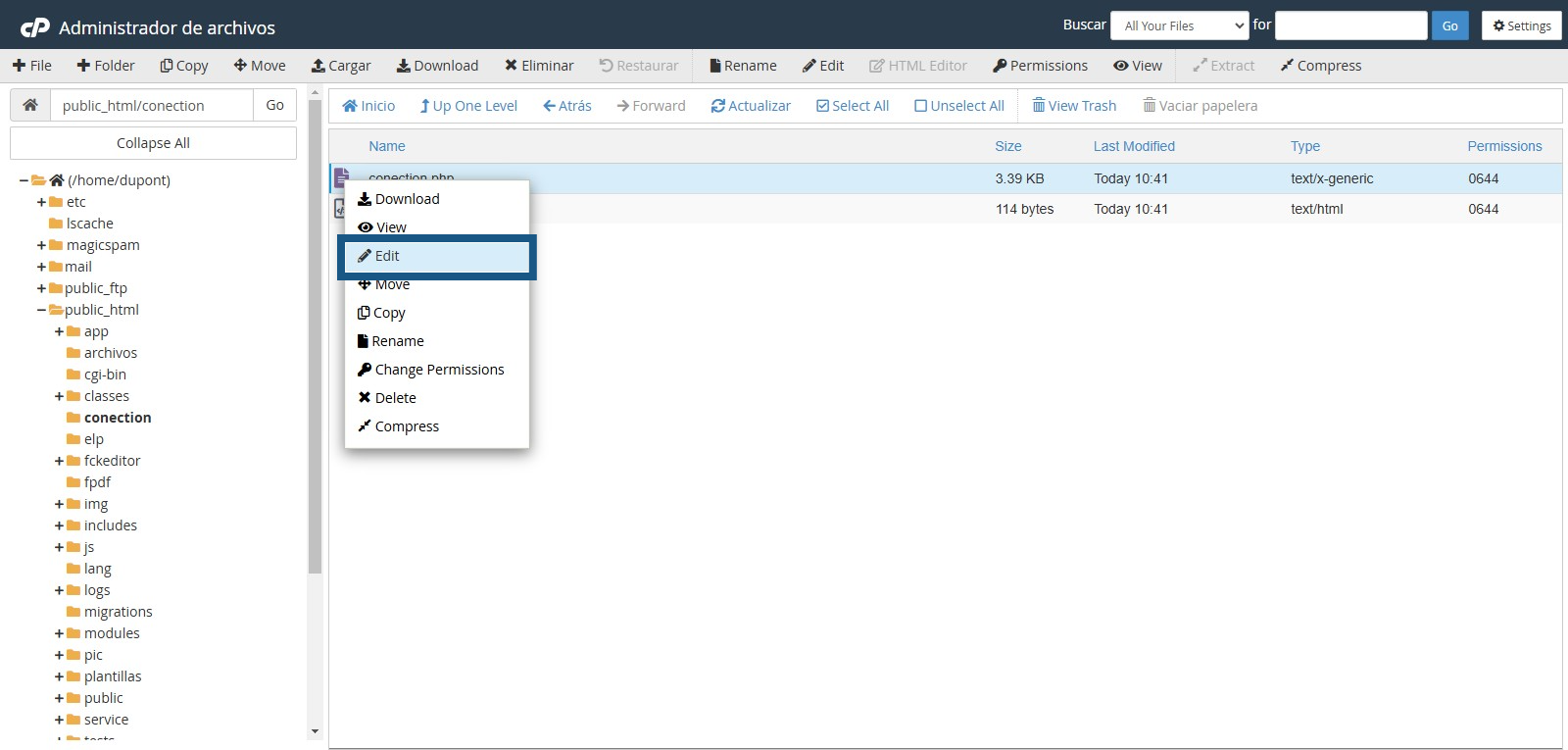 ##### **Paso 21: Seleccionar codificación** Se debe de seleccionar la codificación "**utf-8**" para poder abrir el archivo en el formato correcto. 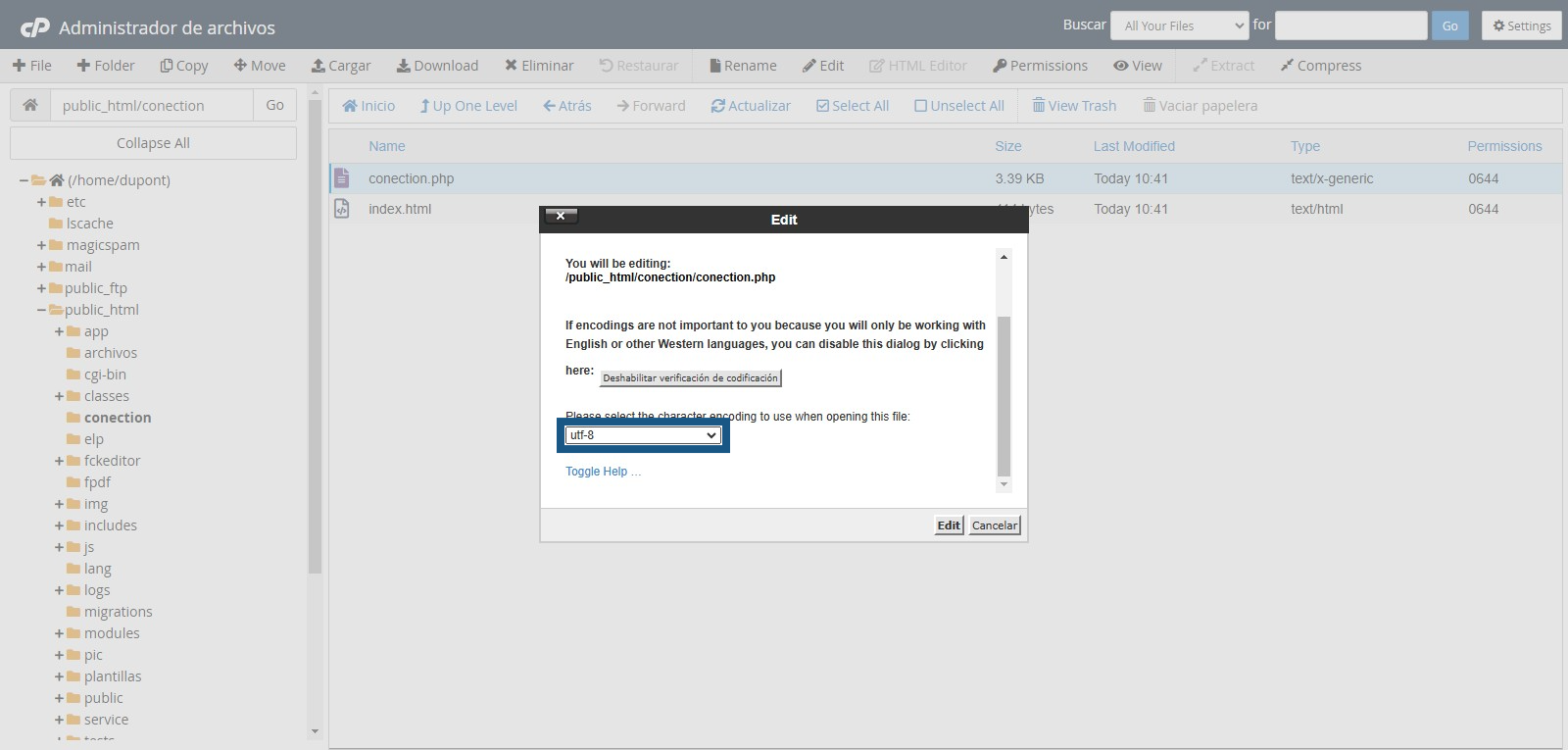 ##### **Paso 22: Abrir el archivo** Se debe dar clic en el botón "**Edit**" para abrir el archivo. 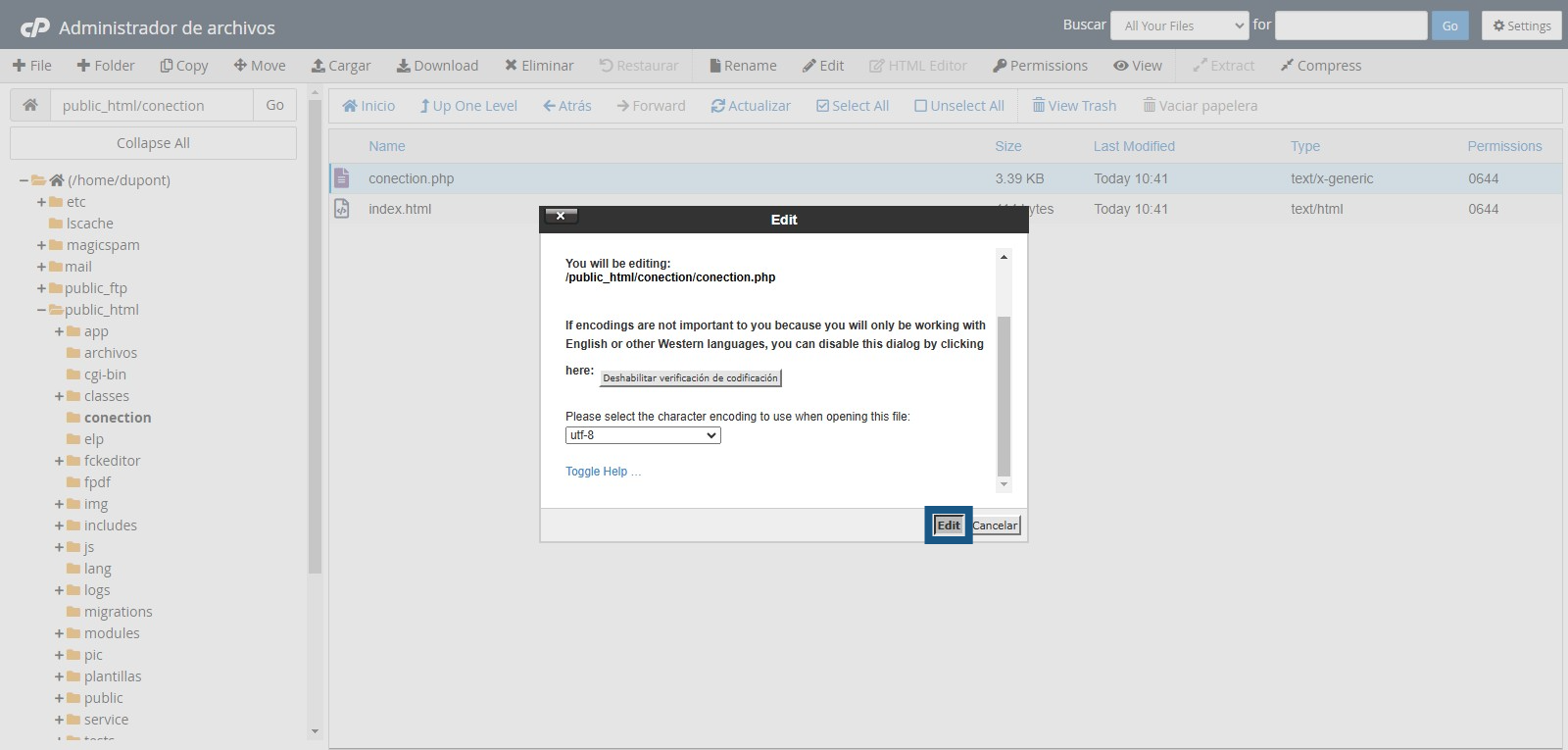 ##### **Paso 23: Colocar el nombre completo de la cuenta** En este paso se debe de colocar el nombre completo de la cuenta que se colocó en el paso #12. Se debe de colocar el nombre de la cuenta en las filas #8 y #14. 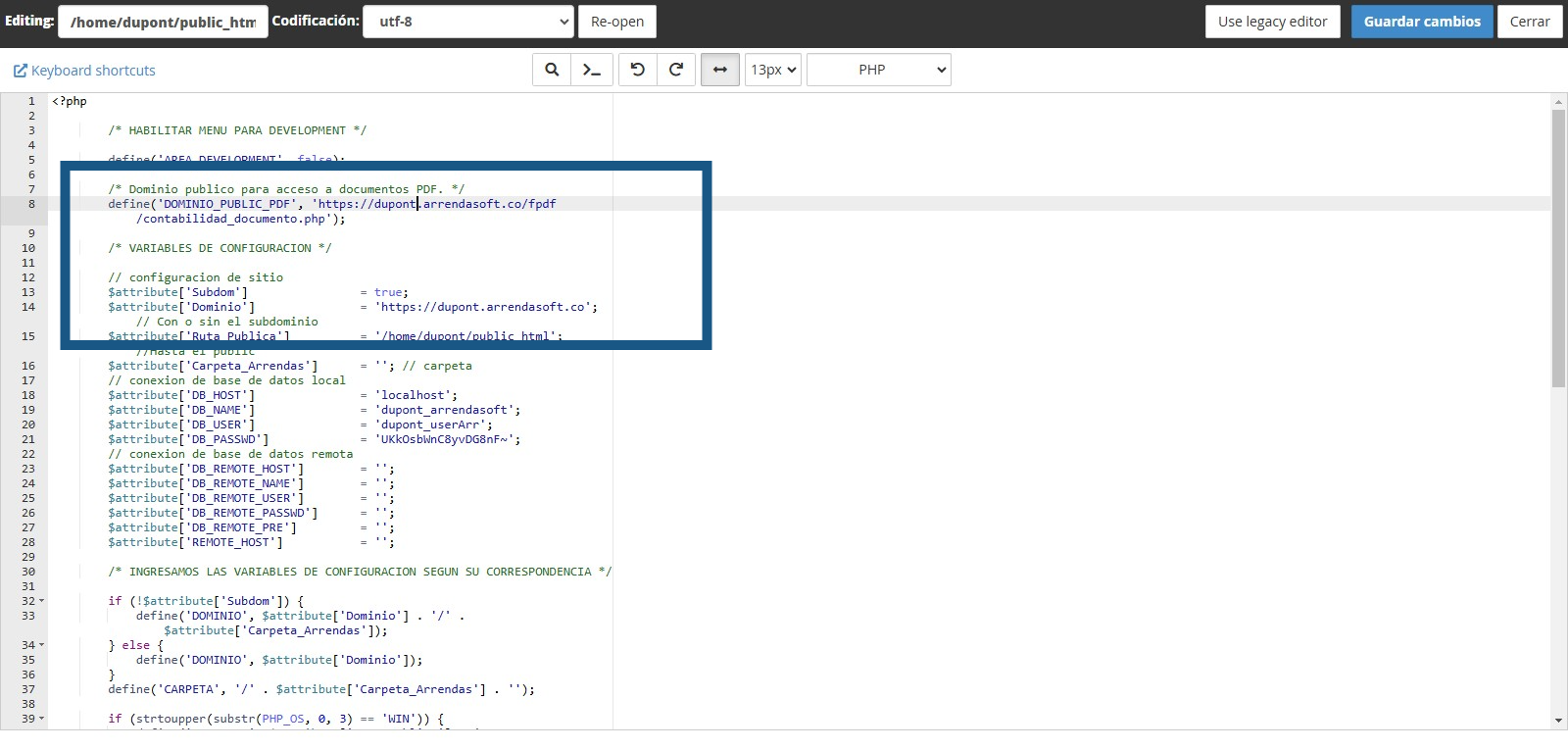 ##### **Paso 24: Guardar cambios** Luego de haber editado las líneas #8 y #14 se debe dar clic en el botón "**Guardar cambios**" y luego "**Cerrar**" 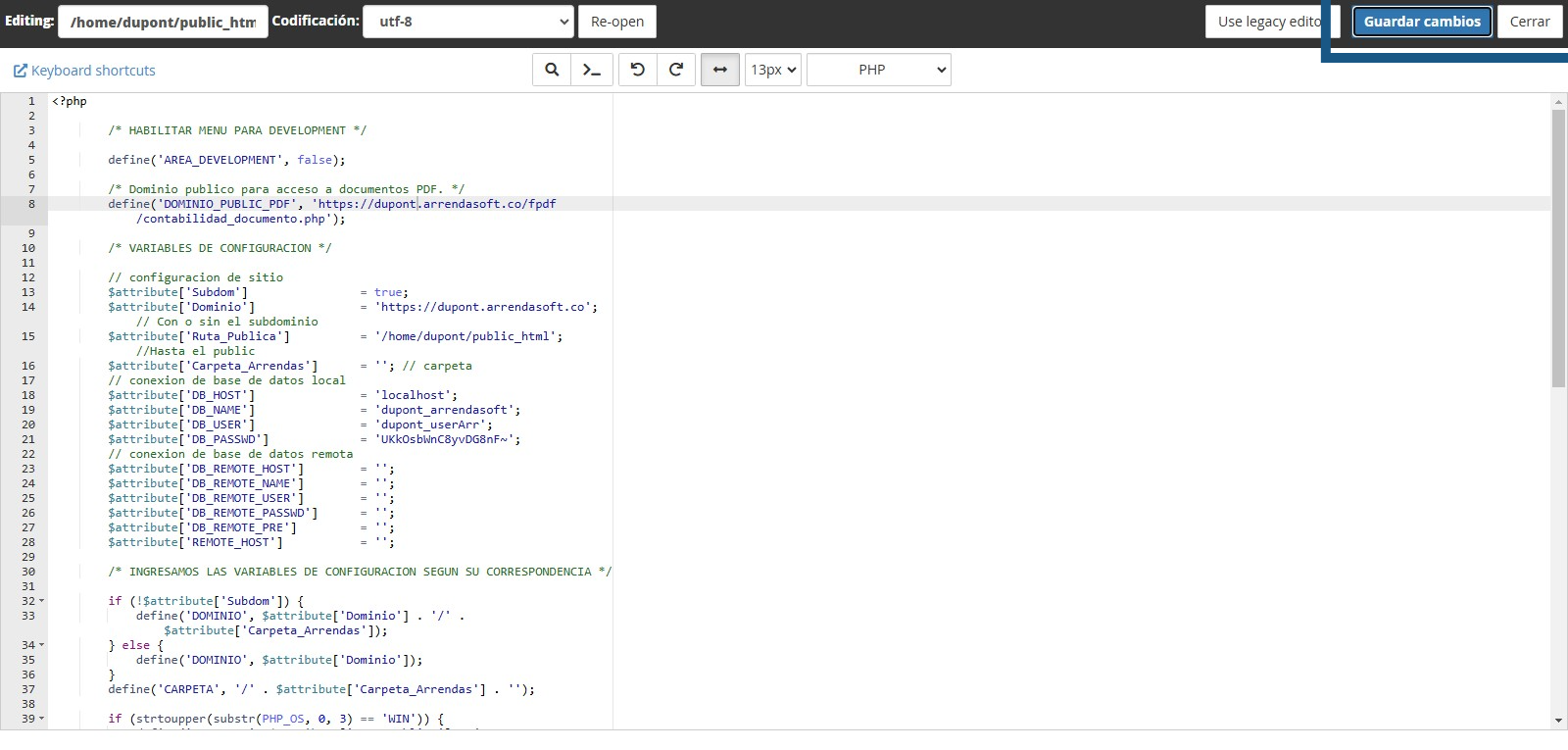 ##### **Paso 25: Generar certificado SSL** Para generar el certificado SSL de la cuenta se debe de ingresar a esta opción. 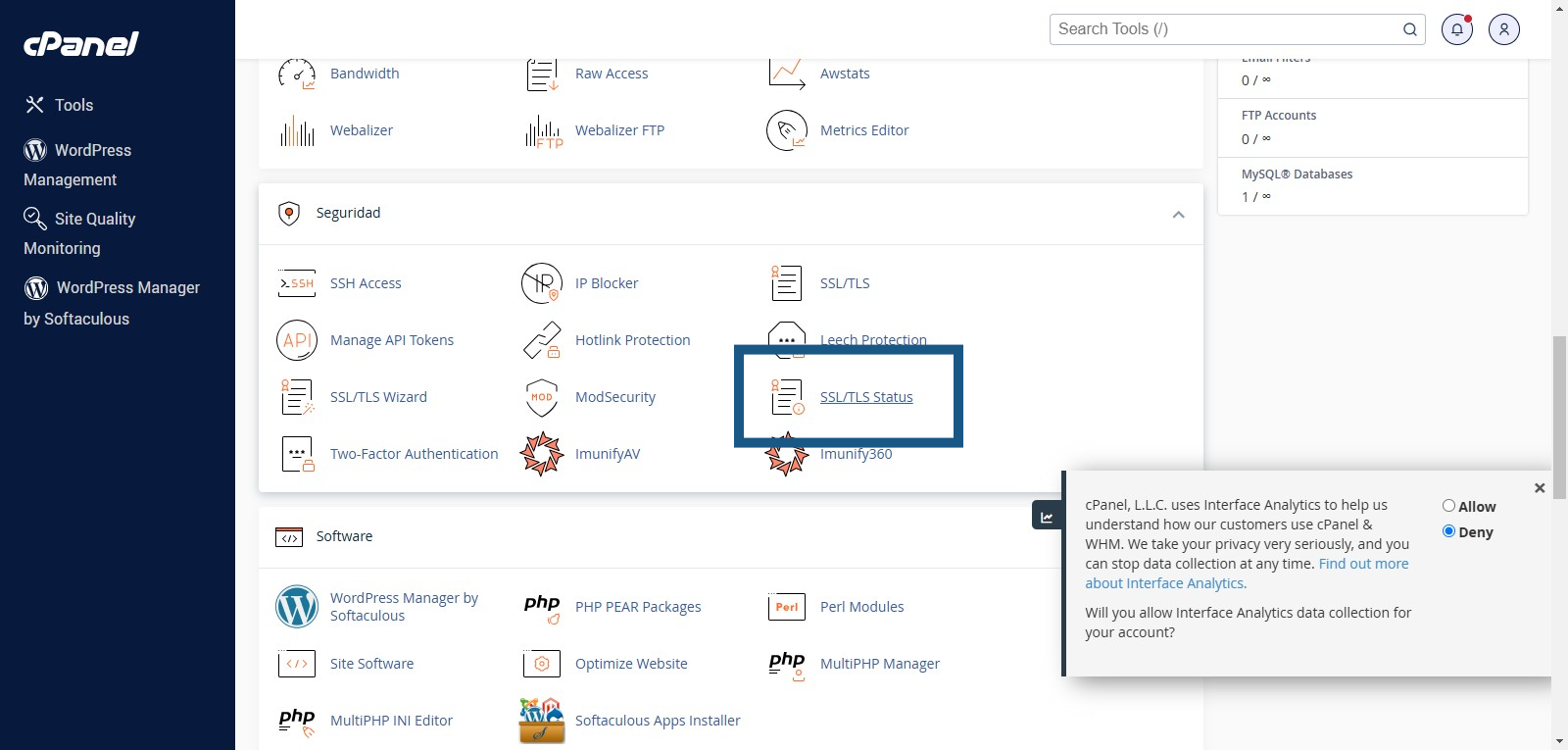 ##### **Paso 26: Ejecutar SSL** Para ejecutar la generación del certificado SSL se debe dar clic en el botón "R**un AutoSSL**" y se debe de esperar a que se recargue la página y se haya generado correctamente el certificado SSL. 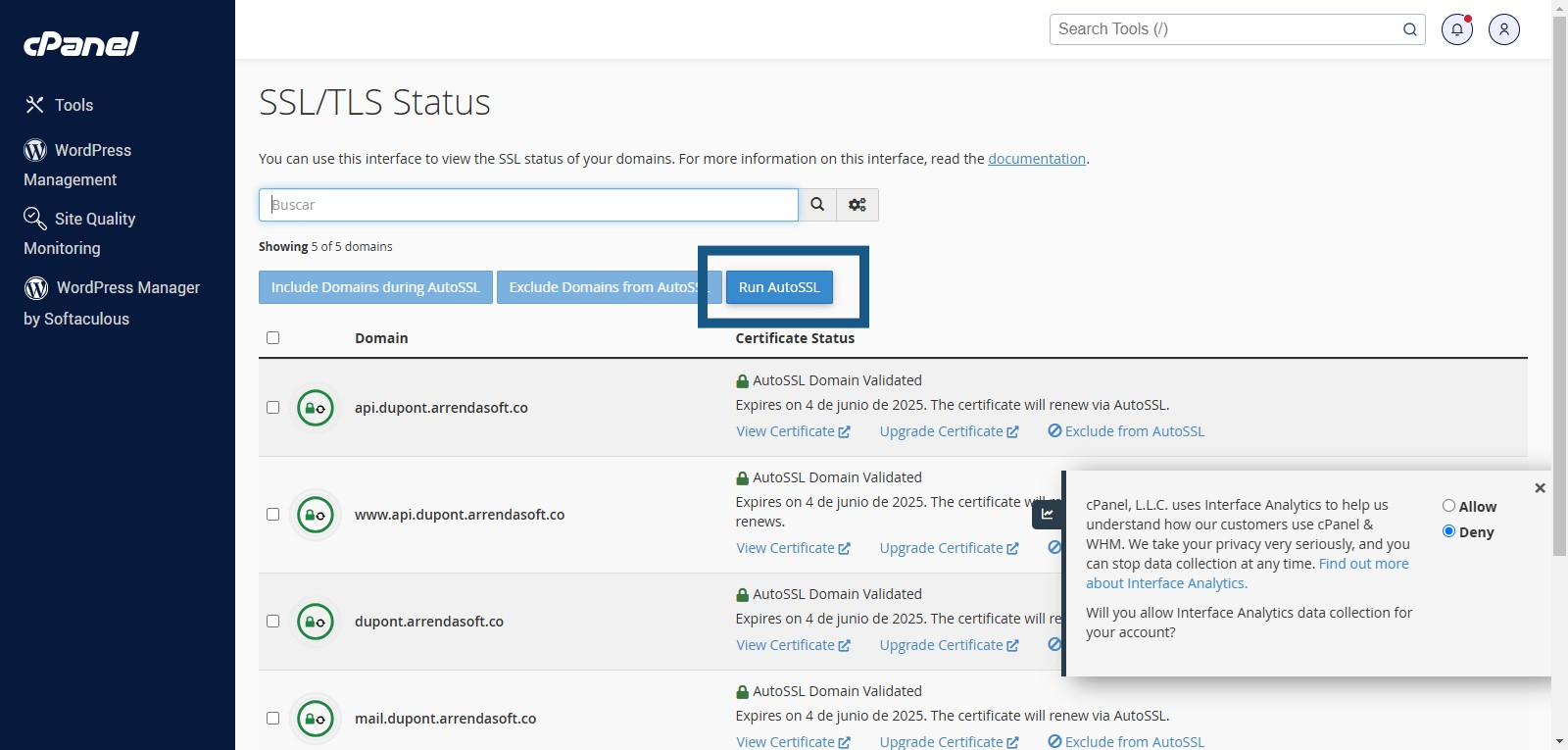 ##### **Paso 27: Crear identidad en AWS** Una vez creada la instancia de nuby, se debe de realizar el siguiente paso a paso que se encuentra en el siguiente manual:**[Procedimiento para crear una identidad en AWS](https://docs.arrendasoft.co/books/procesos-operacionales/page/nb-pr-dp-0042-v1-procedimiento-para-crear-identidad-en-aws-y-registros-en-cpanel-para-nuby)**
##### **Paso 28: Crear contraseña en Zoho** Se debe de ingresar a la base de datos y buscar la base de datos llamada "**Arrendasoft Integraciones**" y abrir la tabla "**tbl\_instancia\_password**". Con esta información, deberá crear la contraseña en **Zoho**, dentro de la carpeta **"Contraseñas Arrendasoft"**. 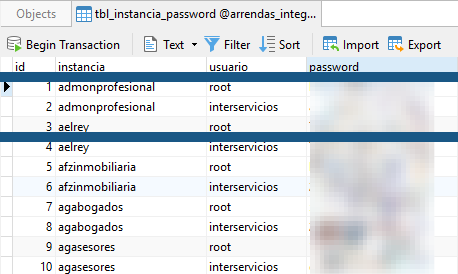 ##### **Paso 29: Verificar datos de acceso** Una vez creada la contraseña, se debe verificar que los datos de acceso permitan ingresar a la cuenta creada. 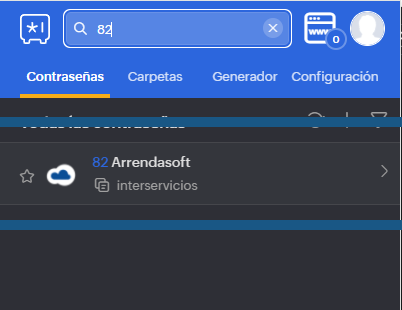 ##### **Paso 30: Ingresar a la cuenta** Una vez creados los accesos en Zoho, se debe de ingresar a la cuenta e iniciar sesión con los datos de acceso. [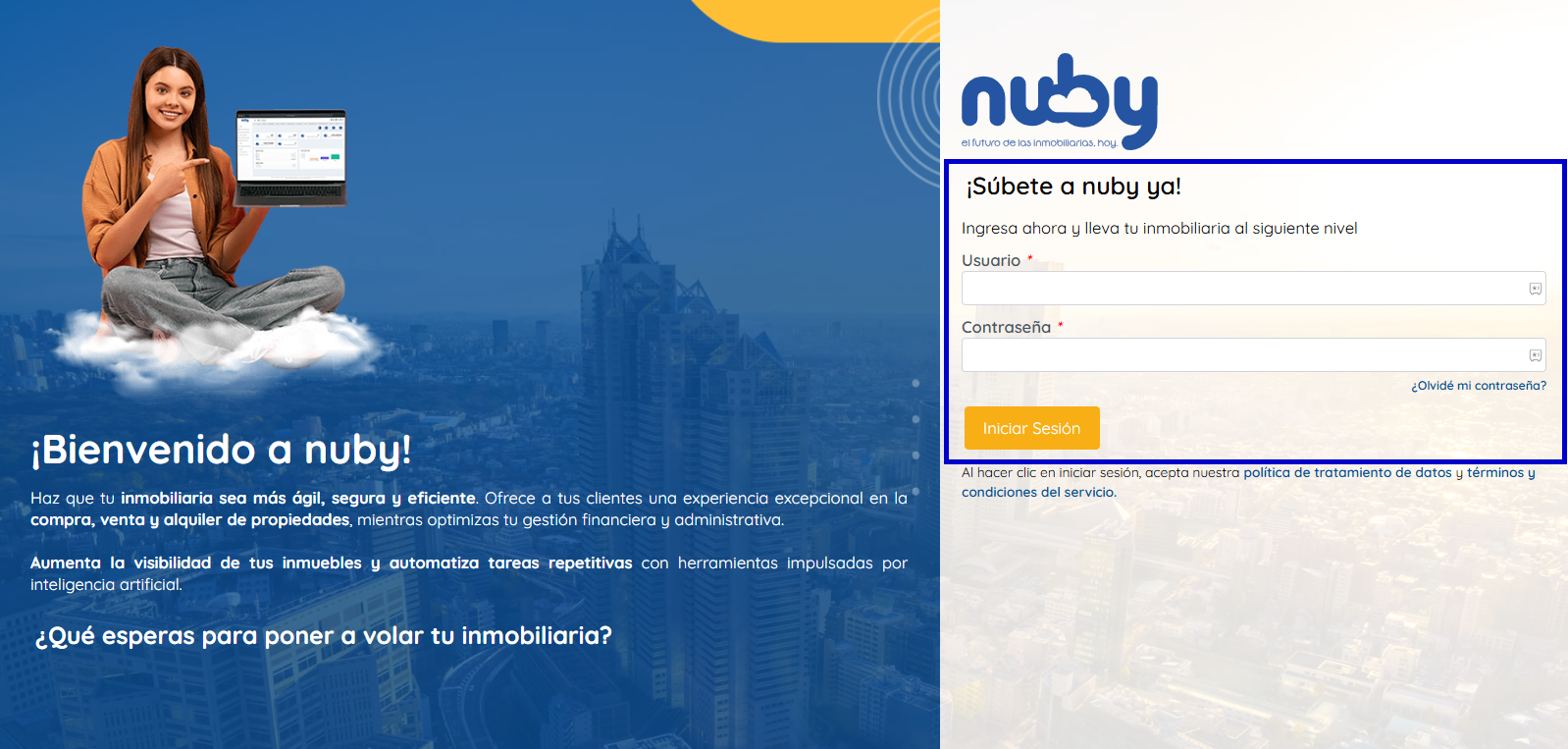](https://docs.arrendasoft.co/uploads/images/gallery/2025-05/Rk3JjLQtUA2rVczT-2025-05-01-11-05-27-greenshot.png) ##### **Paso 31: Crear tercero "Empleado"** Una vez iniciado sesión, se debe de seguir las siguientes guías para crear el tercero con clase "**Empleado**" y luego crear el usuario que se le compartirá al cliente por medio de WHMCS.**Nota: Para crear el tercero, se deberá ingresar al WHMCS e ingresar al perfil del cliente y copiar la información de allí.**
- **[Cómo crear un tercero](https://docs.arrendasoft.co/books/terceros/page/como-crear-un-tercero)** - **[Cómo crear un usuario](https://docs.arrendasoft.co/books/herramientas/page/como-crear-un-usuario)** **[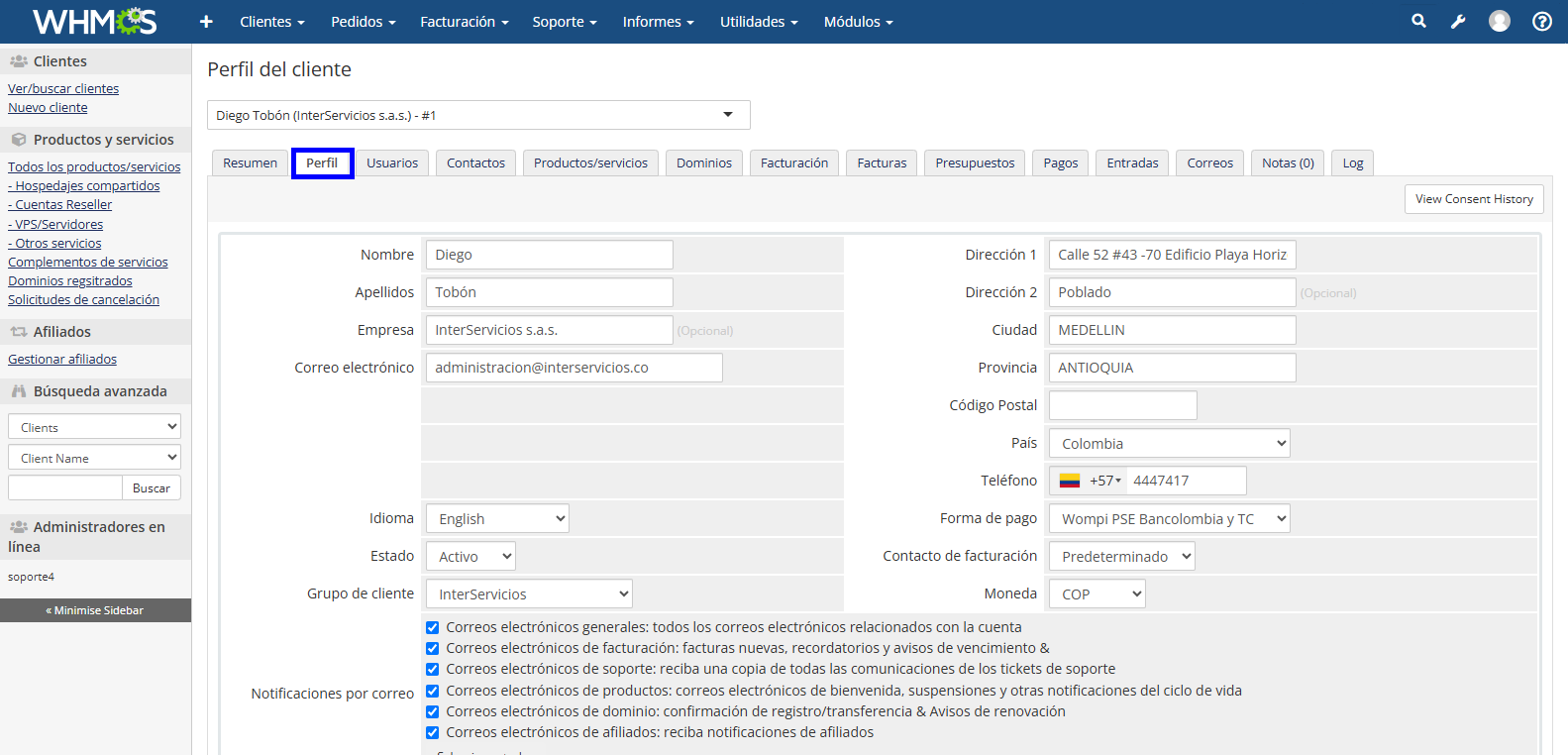](https://docs.arrendasoft.co/uploads/images/gallery/2025-05/2kZB1cgqxEf8wOOM-2025-05-01-11-37-22-greenshot.png)** ##### **Paso 32: Configurar correo del sistema** **En este paso se debe de ingresar al botón de "**Herramientas > Configuraciones > Comunicaciones y Mensajería**" para poder configurar el correo que utilizará nuby para el envío de información.** **[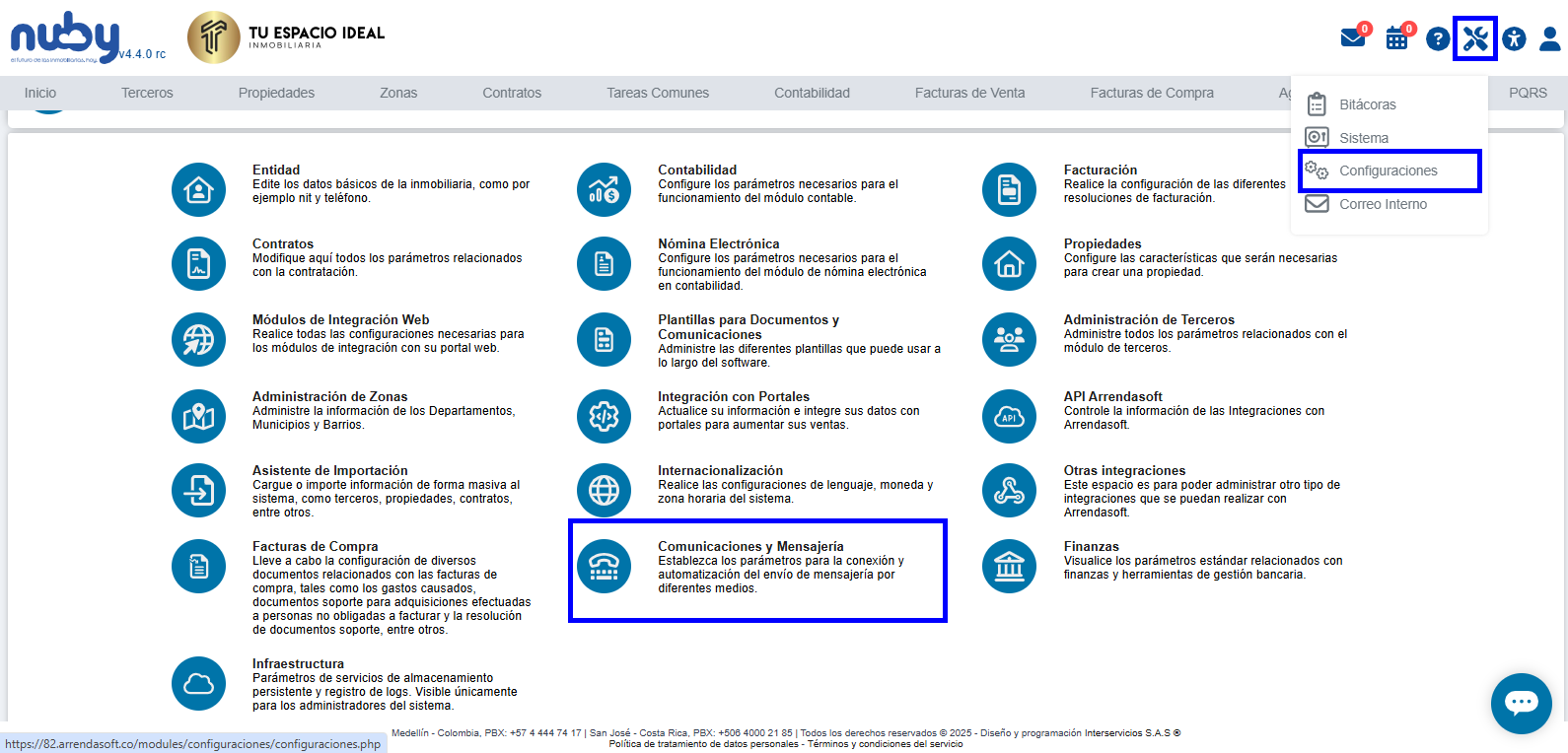](https://docs.arrendasoft.co/uploads/images/gallery/2025-05/LlcNrisYJr86RHjY-2025-05-01-11-40-55-greenshot.png)** ##### **Paso 33: Verificar correo "Email del remitente"** En este paso se debe de ingresar en "Parámetros > Email" y se debe de verificar que el correo de "Email Remitente" sea el correo que se configuró en el paso 9 del manual "[Cómo crear una identidad en AWS](https://docs.arrendasoft.co/books/procesos-operacionales/page/nb-pr-dp-0042-v1-procedimiento-para-crear-identidad-en-aws-y-registros-en-cpanel-para-nuby)" [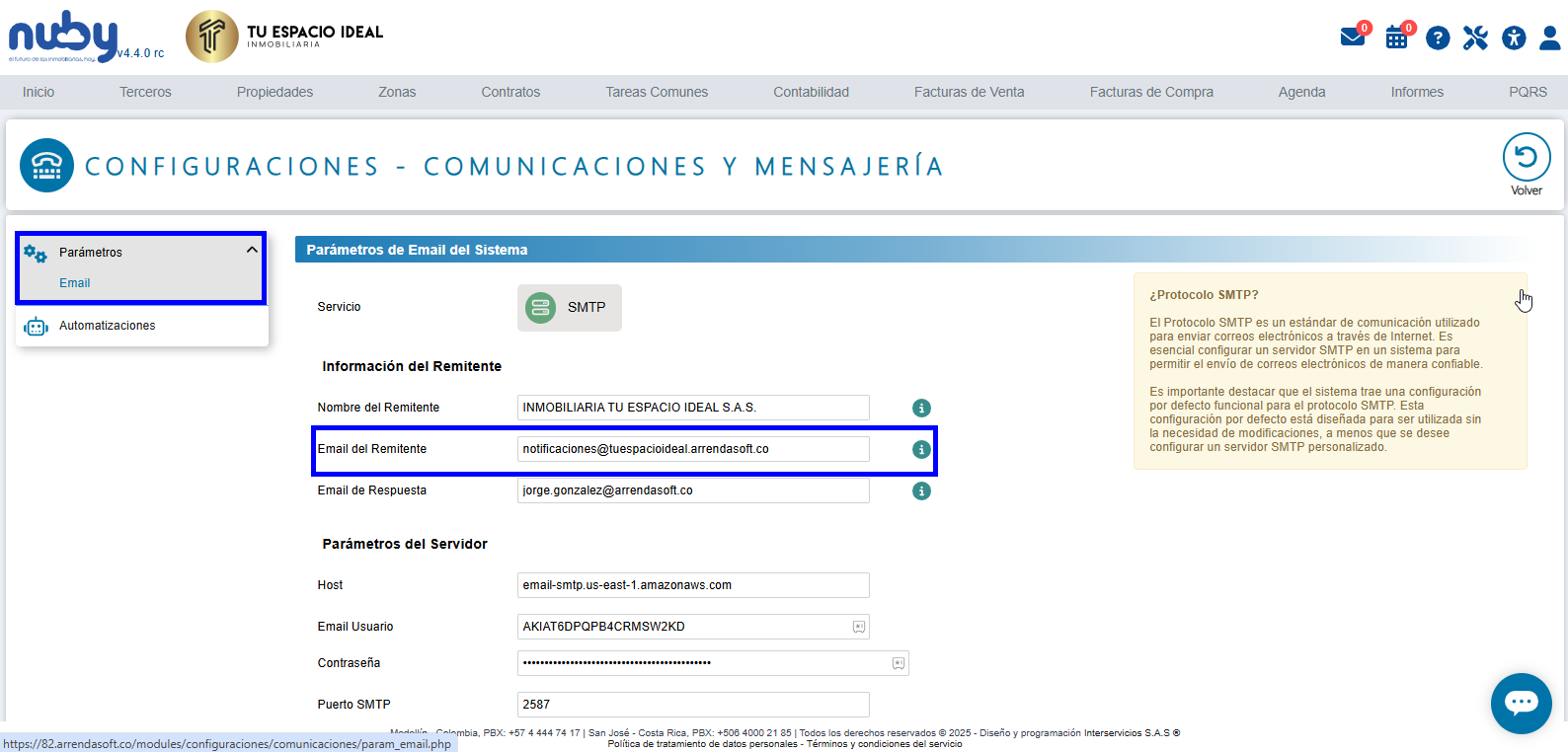](https://docs.arrendasoft.co/uploads/images/gallery/2025-05/2D5H0uzvS1txcHCh-2025-05-01-11-45-13-greenshot.png) ##### **Paso 34: Responder ticket** En este paso se deberá de ingresar al ticket correspondiente y utilizar la respuesta predefinida para responder al cliente con los datos de acceso al sistema. [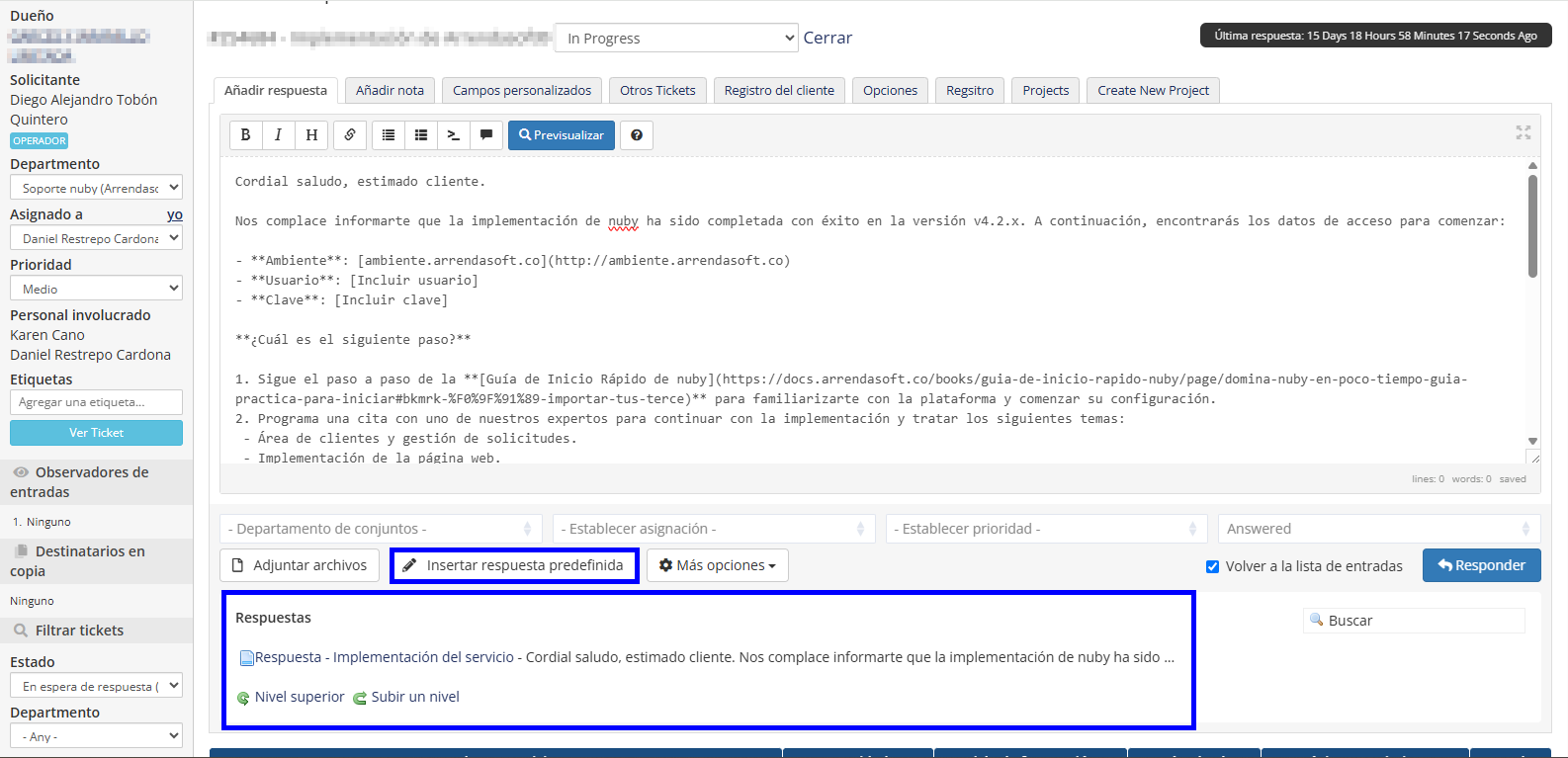](https://docs.arrendasoft.co/uploads/images/gallery/2025-05/LUxYsuaJ2FVLBfWU-2025-05-01-11-59-59-greenshot.png)Una vez se le haya enviado al cliente los datos de acceso, es importante realizar una llamada telefónica para verificar que haya recibido correctamente la información y agendar la primera sesión de capacitación.
| Elaborado por: Daniel Restrepo Cardona | Revisado por: Daniel Restrepo Cardona | Aprobado por: Daniel Restrepo Cardona |
| Fecha de elaboración: 2025/04/30 | Fecha Revisión: 2025/04/30 | Fecha Aprobación: 2025/04/30 |